Procurando um Corel Draw para Linux? Conheça e instale o SK1, um editor vetorial com suporte a CMYK e diversos outros recursos importante para editoração.
- Como instalar o editor de imagens RAW RawTherapee no Linux
- Como instalar o Letterpress no Linux via Flatpak
- Como instalar o editor de imagens LazPaint no Linux via Flatpak
- Como instalar o editor de imagens RAW RawTherapee no Linux via Flatpak
- Como converter vídeo em imagens usando o FFmpeg
sK1 é um programa de ilustração ou editor de gráficos vetoriais de código aberto, que por conta de seus recursos, pode substituir softwares profissionais proprietários como o Corel Draw, Adobe Illustrator ou Freehand.
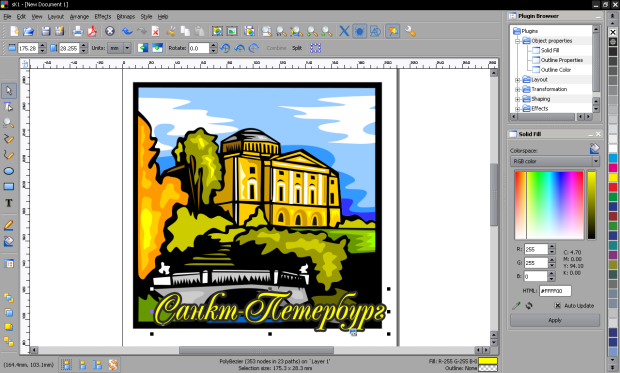
O programa suporta recursos de publicação profissionais, como documento de várias páginas, cores CMYK, separações, gerenciamento de cor ICC e saída em PDF.
O sK1 foi escrito usando a toolkit wxWidgets, por isso, é realmente um software multiplataforma que usa controles visuais específicos da plataformas. Isso faz com que o visual do programa seja semelhante a um software nativo da plataforma usada.
suporte a CMYK
sK1 suporta CMYK. Mas o que é CMYK? CMYK é a abreviação para as cores ciano, magenta, amarelo e preto. O termo vem do inglês “Cyan”, “Magenta”, “Yellow” e “Key” (ou “chave”).
Essas quatro letras CMYK são as mais importantes no mundo do design gráfico e representam o sistema de impressão atual.
O sK1 suporta esse padrão porque seu principal objetivo é ser uma aplicação estável e compatível com Corel Draw e Adobe Illustrator, para ser usado em trabalhos de pré-impressão.
Para quem não conhece, a pré-impressão é uma fase importantíssima no processo de produção gráfica. Ela compõe todo o conjunto de procedimentos e cuidados a serem adotados depois de finalizada a arte a ser impressa e antes do processo de impressão propriamente dito, ou seja, a reprodução do grafismo em seu suporte final.
Infelizmente, o projeto está parado nos últimos anos, por causa disso, não há nenhuma atualização recente.
Outra opção de Corel Draw para Linux
Mas o SK1 não é o único editor de vetoriais para Linux. Conheça no tutorial abaixo, outra alternativa ao Corel Draw para Linux:
Inkscape no Ubuntu – Como atualizar para a versão mais recente
Conheça melhor o SK1, o Corel Draw para Linux
Para saber mais sobre esse programa, clique nesse link.
Além do sK1, no link acima tem outros utilitários interessantes que podem ser úteis. Dê uma olhada nisso.
Como instalar o SK1 no Linux
Para instalar o SK1 Linux Ubuntu, Debian, Fedora e derivados, basta baixar o pacote RPM ou DEB, disponível nessa página, e dar um duplo clique sobre ele. Depois, confirme a instalação e aguarde terminar o processo. Se preferir, faça a instalação usando o terminal, seguindo os procedimentos abaixo.
Vale observar que, apesar dos pacotes disponibilizados serem específicos para algumas versões de algumas das mais populares distribuições Linux (Ubuntu, Mint, Debian, Fedora, OpenSUSE e Mageia), eles podem ser instalados em versões mais recentes destes sistemas (testei no Ubuntu 16.04) e até em sistemas derivados.
Como instalar o SK1 no Linux Ubuntu, Mint, Debian e derivados e ter um Corel Draw para Linux
Quem quiser instalar o SK1 no Linux Ubuntu, Mint, Debian e outros sistemas que suportam arquivos .deb, deve fazer o seguinte:
Passo 1. Abra um terminal;
Passo 2. Confira se o seu sistema é de 32 bits ou 64 bits, para isso, use o seguinte comando no terminal:
uname -mPasso 3. Se seu sistema é um Ubuntu 14.04 de 32 bits, use o comando abaixo para baixar o programa. Se o link estiver desatualizado, acesse essa página, baixe a última versão e salve-o com o nome sk1.deb:
wget "https://sk1project.net/dc3.php?version=2.0rc2&target=python-sk1-2.0rc2_0ubuntu1_14.04_i386.deb" -O sk1.debPasso 4. Se seu sistema é um Ubuntu 14.04 de 64 bits, use o comando abaixo para baixar o programa. Se o link estiver desatualizado, acesse essa página, baixe a última versão e salve-o com o nome sk1.deb:
wget "https://sk1project.net/dc3.php?version=2.0rc2&target=python-sk1-2.0rc2_0ubuntu1_14.04_amd64.deb" -O sk1.debPasso 5. Se seu sistema é um Ubuntu 14.10 de 32 bits, use o comando abaixo para baixar o programa. Se o link estiver desatualizado, acesse essa página, baixe a última versão e salve-o com o nome sk1.deb:
wget http://superb-sea2.dl.sourceforge.net/project/sk1/sk1/sK1_v.0.9.3/python-sk1-0.9.3_1ubuntu1_14.10_i386.deb -O sk1.debPasso 6. Se seu sistema é um Ubuntu 14.10 de 64 bits, use o comando abaixo para baixar o programa. Se o link estiver desatualizado, acesse essa página, baixe a última versão e salve-o com o nome sk1.deb:
wget http://superb-sea2.dl.sourceforge.net/project/sk1/sk1/sK1_v.0.9.3/python-sk1-0.9.3_1ubuntu1_14.10_amd64.deb -O sk1.debPasso 7. Se seu sistema é um Ubuntu 16.04 de 32 bits, use o comando abaixo para baixar o programa. Se o link estiver desatualizado, acesse essa página, baixe a última versão e salve-o com o nome sk1.deb:
wget "https://sk1project.net/dc3.php?version=2.0rc2&target=python-sk1-2.0rc2_0ubuntu1_16.04_i386.deb" -O sk1.debPasso 8. Se seu sistema é um Ubuntu 16.04 de 64 bits, use o comando abaixo para baixar o programa. Se o link estiver desatualizado, acesse essa página, baixe a última versão e salve-o com o nome sk1.deb:
wget "https://sk1project.net/dc3.php?version=2.0rc2&target=python-sk1-2.0rc2_0ubuntu1_16.04_amd64.deb" -O sk1.debPasso 9. Se seu sistema é um Ubuntu 16.10 de 32 bits, use o comando abaixo para baixar o programa. Se o link estiver desatualizado, acesse essa página, baixe a última versão e salve-o com o nome sk1.deb:
wget "https://sk1project.net/dc3.php?version=2.0rc2&target=python-sk1-2.0rc2_0ubuntu1_16.10_i386.deb" -O sk1.debPasso 10. Se seu sistema é um Ubuntu 16.10 de 64 bits, use o comando abaixo para baixar o programa. Se o link estiver desatualizado, acesse essa página, baixe a última versão e salve-o com o nome sk1.deb:
wget "https://sk1project.net/dc3.php?version=2.0rc2&target=python-sk1-2.0rc2_0ubuntu1_16.10_amd64.deb" -O sk1.debPasso 11. Se seu sistema é um Mint 17.x de 32 bits, use o comando abaixo para baixar o programa. Se o link estiver desatualizado, acesse essa página, baixe a última versão e salve-o com o nome sk1.deb:
wget "https://sk1project.net/dc3.php?version=2.0rc2&target=python-sk1-2.0rc2_0mint_17_i386.deb" -O sk1.debPasso 12. Se seu sistema é um Mint 17.x de 64 bits, use o comando abaixo para baixar o programa. Se o link estiver desatualizado, acesse essa página, baixe a última versão e salve-o com o nome sk1.deb:
wget "https://sk1project.net/dc3.php?version=2.0rc2&target=python-sk1-2.0rc2_0mint_17_amd64.deb" -O sk1.debPasso 13. Se seu sistema é um Mint 18.x de 32 bits, use o comando abaixo para baixar o programa. Se o link estiver desatualizado, acesse essa página, baixe a última versão e salve-o com o nome sk1.deb:
wget "https://sk1project.net/dc3.php?version=2.0rc2&target=python-sk1-2.0rc2_0mint_18_i386.deb" -O sk1.debPasso 14. Se seu sistema é um Mint 18.x de 64 bits, use o comando abaixo para baixar o programa. Se o link estiver desatualizado, acesse essa página, baixe a última versão e salve-o com o nome sk1.deb:
wget "https://sk1project.net/dc3.php?version=2.0rc2&target=python-sk1-2.0rc2_0mint_18_amd64.deb" -O sk1.debPasso 15. Se seu sistema é um Debian 7.x de 32 bits, use o comando abaixo para baixar o programa. Se o link estiver desatualizado, acesse essa página, baixe a última versão e salve-o com o nome sk1.deb:
wget "https://sk1project.net/dc3.php?version=2.0rc2&target=python-sk1-2.0rc2_debian7_i386.deb" -O sk1.debPasso 16. Se seu sistema é um Debian 7.x de 64 bits, use o comando abaixo para baixar o programa. Se o link estiver desatualizado, acesse essa página, baixe a última versão e salve-o com o nome sk1.deb:
wget "https://sk1project.net/dc3.php?version=2.0rc2&target=python-sk1-2.0rc2_debian7_amd64.deb" -O sk1.debPasso 17. Se seu sistema é um Debian 8.x de 32 bits, use o comando abaixo para baixar o programa. Se o link estiver desatualizado, acesse essa página, baixe a última versão e salve-o com o nome sk1.deb:
wget "https://sk1project.net/dc3.php?version=2.0rc2&target=python-sk1-2.0rc2_debian8_i386.deb" -O sk1.debPasso 18. Se seu sistema é um Debian 8.x de 64 bits, use o comando abaixo para baixar o programa. Se o link estiver desatualizado, acesse essa página, baixe a última versão e salve-o com o nome sk1.deb:
wget "https://sk1project.net/dc3.php?version=2.0rc2&target=python-sk1-2.0rc2_debian8_amd64.deb" -O sk1.debPasso 19. Agora instale o programa com o comando:
sudo dpkg -i sk1.debPasso 20. Caso seja necessário, instale as dependências do programa com o comando:
sudo apt-get install -fPasso 21. Depois, se precisar desinstalar o programa, use esse comando:
sudo apt-get remove python-sk1Como instalar o programa no Linux Fedora, OpenSUse, CentOS e derivados e ter um Corel Draw para Linux
Quem quiser instalar o programa no Linux Fedora, OpenSUse, CentOS e outros sistemas que suportam arquivos .rpm, tem de fazer o seguinte:
Passo 1. Abra um terminal;
Passo 2. Confira se o seu sistema é de 32 bits ou 64 bits, para isso, use o seguinte comando no terminal:
uname -mPasso 3. Se seu sistema é um Fedora 21 de 32 bits, use o comando abaixo para baixar o programa. Se o link estiver desatualizado, acesse essa página, baixe a última versão e salve-o com o nome sk1.rpm:
wget http://iweb.dl.sourceforge.net/project/sk1/sk1/sK1_v.0.9.3/sk1-0.9.3-1.fc21.i686.rpm -O sk1.rpmPasso 4. Se seu sistema é um Fedora 21 de 64 bits, use o comando abaixo para baixar o programa. Se o link estiver desatualizado, acesse essa página, baixe a última versão e salve-o com o nome sk1.rpm:
wget http://iweb.dl.sourceforge.net/project/sk1/sk1/sK1_v.0.9.3/sk1-0.9.3-1.fc21.x86_64.rpm -O sk1.rpmPasso 5. Se seu sistema é um Fedora 23 de 32 bits, use o comando abaixo para baixar o programa. Se o link estiver desatualizado, acesse essa página, baixe a última versão e salve-o com o nome sk1.rpm:
wget "https://sk1project.net/dc3.php?version=2.0rc2&target=sk1-2.0rc2.fc23.i686.rpm" -O sk1.rpmPasso 6. Se seu sistema é um Fedora 23 de 64 bits, use o comando abaixo para baixar o programa. Se o link estiver desatualizado, acesse essa página, baixe a última versão e salve-o com o nome sk1.rpm:
wget "https://sk1project.net/dc3.php?version=2.0rc2&target=sk1-2.0rc2.fc23.i686.rpm" -O sk1.rpmPasso 7. Se seu sistema é um Fedora 24 de 32 bits, use o comando abaixo para baixar o programa. Se o link estiver desatualizado, acesse essa página, baixe a última versão e salve-o com o nome sk1.rpm:
wget "https://sk1project.net/dc3.php?version=2.0rc2&target=sk1-2.0rc2.fc24.i686.rpm" -O sk1.rpmPasso 8. Se seu sistema é um Fedora 24 de 64 bits, use o comando abaixo para baixar o programa. Se o link estiver desatualizado, acesse essa página, baixe a última versão e salve-o com o nome sk1.rpm:
wget "https://sk1project.net/dc3.php?version=2.0rc2&target=sk1-2.0rc2.fc24.x86_64.rpm" -O sk1.rpmPasso 9. Se seu sistema é um OpenSUSE 13.x de 32 bits, use o comando abaixo para baixar o programa. Se o link estiver desatualizado, acesse essa página, baixe a última versão e salve-o com o nome sk1.rpm:
wget "https://sk1project.net/dc3.php?version=2.0rc2&target=sk1-2.0rc2.opensuse13.i586.rpm" -O sk1.rpmPasso 10. Se seu sistema é um OpenSUSE 13.x de 64 bits, use o comando abaixo para baixar o programa. Se o link estiver desatualizado, acesse essa página, baixe a última versão e salve-o com o nome sk1.rpm:
wget "https://sk1project.net/dc3.php?version=2.0rc2&target=sk1-2.0rc2.opensuse13.x86_64.rpm" -O sk1.rpmPasso 11. Se seu sistema é um OpenSUSE 42.x de 64 bits, use o comando abaixo para baixar o programa. Se o link estiver desatualizado, acesse essa página, baixe a última versão e salve-o com o nome sk1.rpm:
wget "https://sk1project.net/dc3.php?version=2.0rc2&target=sk1-2.0rc2.opensuse42.x86_64.rpm" -O sk1.rpmPasso 12. Se seu sistema é um Mageia 4.1 de 32 bits, use o comando abaixo para baixar o programa. Se o link estiver desatualizado, acesse essa página, baixe a última versão e salve-o com o nome sk1.rpm:
wget http://iweb.dl.sourceforge.net/project/sk1/sk1/sK1_v.0.9.3/sk1-0.9.3-1.opensuse13.2.i586.rpm -O sk1.rpmPasso 13. Se seu sistema é um Mageia 4.1 de 64 bits, use o comando abaixo para baixar o programa. Se o link estiver desatualizado, acesse essa página, baixe a última versão e salve-o com o nome sk1.rpm:
wget http://iweb.dl.sourceforge.net/project/sk1/sk1/sK1_v.0.9.3/sk1-0.9.3-1.opensuse13.2.x86_64.rpm -O sk1.rpmPasso 14. Para instalar em um Fedora, RedHat, CentOS e seus derivados, use o comando abaixo:
sudo yum localinstall sk1.rpmou
sudo dnf install sk1.rpmPasso 15. Para instalar em um openSUSE ou um de seus derivados, use o comando abaixo:
sudo zypper install sk1.rpmPasso 16. Para instalar o programa no Mageia e na maioria das distro com suporte a arquivos RPM, use o comando:
sudo rpm -i sk1.rpmPasso 17. Depois, se precisar desinstalar o programa, use esse comando:
sudo rpm -e python-sk1Pronto! Agora, quando quiser iniciar o programa, use o atalho dele ou digite sk1 em um terminal, seguido da tecla TAB.
O que está sendo falado no blog nos últimos dias
- Endless OS 3.3.5 lançado – Confira as novidades e baixe
- Corel Draw para Linux – Conheça sK1 um editor vetorial com suporte a CMYK